Exibir e compartilhar os resultados dos comentários do Pulse
Se você criou e enviou um Pulse com o Viva Pulse, poderá exibir e compartilhar os resultados dos comentários se tiver atendido ao número mínimo de respostas necessárias para ver comentários. Esse número é definido pelo administrador.
Exibir resultados de comentários
Importante: Se você não estiver recebendo notificações, consulte Habilitar notificações e trabalhar com seu administrador de locatário para habilitar notificações em seu locatário.
Você será notificado quando o Pulse for fechado. Em seguida, você pode acessar o relatório de comentários usando um dos quatro métodos:
-
Selecione a notificação do feed de atividades do Teams que seu Pulse fechou.
-
Selecione Exibir resultados na notificação do Teams Chat.
-
Selecione Exibir resultados na notificação por email.
-
Selecione a solicitação de comentários correspondente cartão na página inicial do Viva Pulse Meus pulsos, na guia Pulsos enviados.
Página resumo do relatório do Pulse
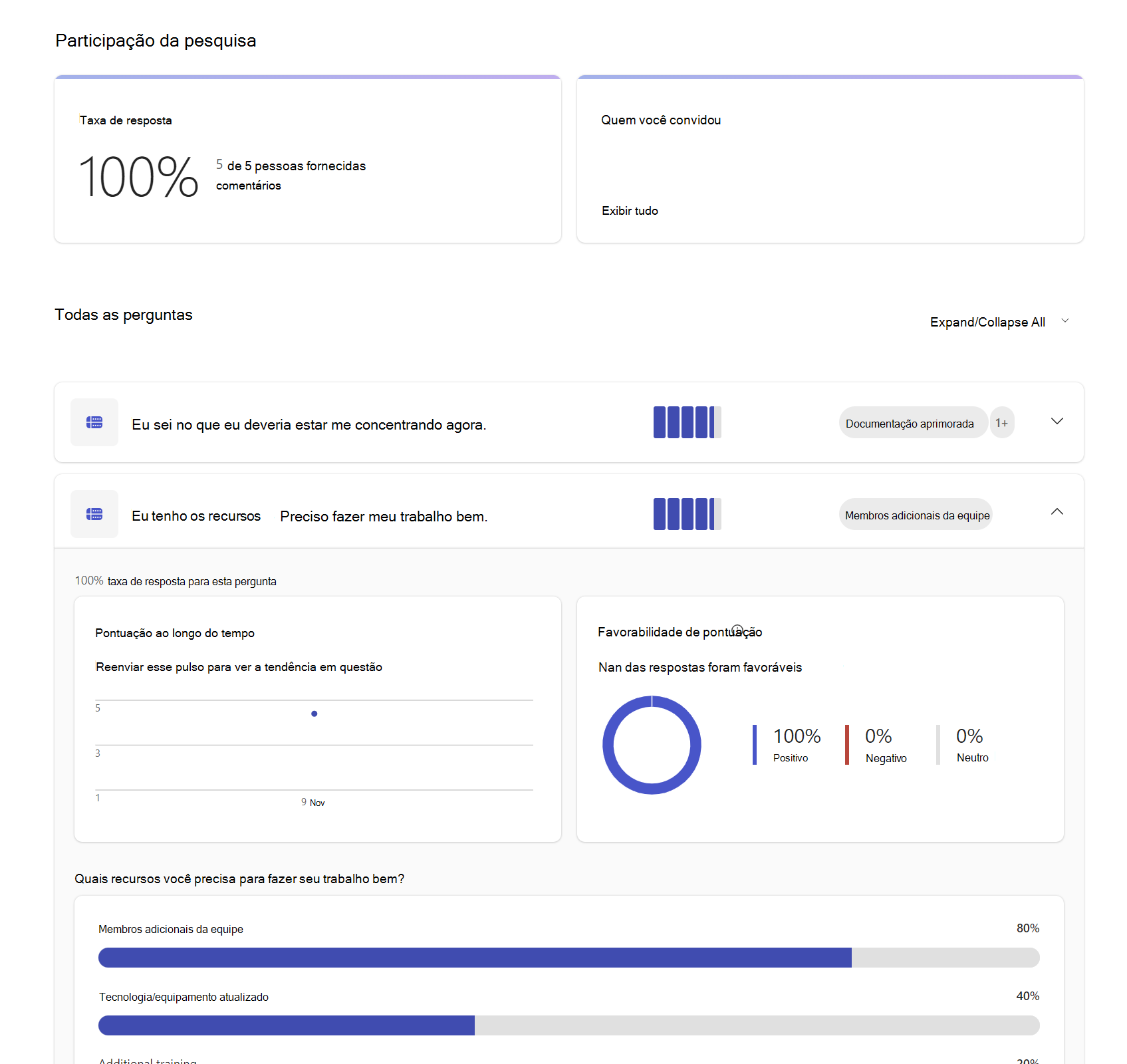
A página resumo do relatório do Pulse terá as seguintes seções:
-
Exiba quantos usuários responderam à solicitação do Pulse, tanto como uma porcentagem quanto uma contagem.
-
Selecione Exibir tudo em Quem você convidou para exibir a lista de provedores de comentários para a solicitação do Pulse.
-
Selecione Reenviar o pulso para reenviar a solicitação pulse.
Importante: Se você não atender ao número mínimo de respostas necessárias, não poderá exibir pontuações ou respostas para qualquer pergunta e quaisquer respostas recebidas serão excluídas. Você ainda pode exibir o número de provedores de comentários convidados e quantas respostas foram recebidas. Você pode reenviar a solicitação pulse usando a opção Resend pulse.
Se você atender ao número mínimo de respostas necessárias, verá as seguintes seções e as próximas etapas recomendadas:
-
Exiba a pontuação média de cada pergunta de classificação, juntamente com a alteração de tendência da última vez que a solicitação pulse foi enviada.
-
Exiba as principais sugestões para cada pergunta de múltipla escolha com base em como os respondentes selecionaram as opções de múltipla escolha.
-
Exiba o número de respostas recebidas para cada pergunta aberta e selecione o link de comentários para abrir uma caixa de diálogo contendo todas as respostas abertas. Isso se aplica a perguntas de múltipla escolha e de término aberto.
Conclua as ações pós-pesquisa para discutir os resultados dos comentários com outros usuários em sua organização:
-
Selecione o botão Compartilhar resultados na parte superior ou inferior da página de resumo do relatório.
-
Facilite uma conversa com sua equipe sobre os resultados dos comentários selecionando a opção Discutir na seção Revisar guia de discussão na parte inferior da página de resumo do relatório.
-
Recomendamos que você reenvia o Pulse a cada 4 a 6 semanas para acompanhar o progresso de sua equipe ao longo do tempo usando a opção Resend pulse na parte superior da página de resumo do relatório.
Para qualquer pergunta de classificação que tenha uma pergunta de várias escolhas, selecione a linha de perguntas e consulte a exibição detalhada dessa pergunta.
-
Exiba como a pontuação da pergunta vem sendo tendência ao longo do tempo, passando o mouse sobre um ponto específico no gráfico de tendências.
Observação: Para exibir tendências para uma pergunta, você deve reenviar a mesma solicitação do Pulse e não editar a pergunta. Se você optar por enviar uma nova solicitação do Pulse na página inicial do Viva Pulse ou editar a pergunta existente em vez de reenviar a mesma solicitação do Pulse, a exibição de tendência de pontuação não será gerada.
-
Exiba as pontuações de favorabilidade para a pergunta. As respostas com uma pontuação de 4 ou 5 são positivamente favoráveis. As respostas com uma pontuação de 3 são neutras. As respostas com uma pontuação de 1 ou 2 são negativamente favoráveis.
-
Exiba as respostas de múltipla escolha correspondentes para cada pergunta de acompanhamento, vendo quais opções foram mais selecionadas pelos provedores de comentários, mostradas em ordem decrescente de popularidade.
-
Exiba todas as respostas abertas que possam ter sido fornecidas como parte da pergunta de várias opções de acompanhamento.
-
Exiba qualquer conteúdo de aprendizagem recomendado para a pergunta selecionada. O curso de aprendizagem será aberto em Viva Learning. Observe que para exibir o conteúdo recomendado do LinkedIn Learning no Viva Learning, verifique se a configuração de administrador correspondente está habilitada.
Compartilhar resultados de comentários
Há três métodos para compartilhar o relatório do Pulse se você atingir o limite mínimo de resposta:
-
Selecione Compartilhar resultados no relatório do Pulse.
-
Selecione o botão Compartilhar na solicitação de comentários correspondente cartão na página inicial do Viva Pulse Meus pulsos, na guia Pulsos enviados.
-
Selecione Copiar link em Compartilhar resultados no relatório do Pulse para enviar um link para o relatório para os visualizadores de relatório compartilhados. Somente usuários que foram adicionados como visualizadores de relatório compartilhados podem acessar o relatório compartilhado a partir deste link.
Siga estas etapas para compartilhar o relatório do Pulse:
-
Selecione visualizadores de relatório compartilhados de indivíduos e grupos. Você também pode selecionar Adicionar todos os destinatários do Pulse para adicionar todos os destinatários do Pulse com os quais deseja compartilhar seu relatório do Pulse.
-
Adicione uma nota pessoal e selecione Compartilhar.
O compartilhamento dos resultados dos comentários disparará o feed de atividades do Teams, o Teams Chat e notificações por email aos espectadores do relatório compartilhado para que eles examinem os resultados de comentários da equipe.
Saiba mais
Exibir pulsos enviados










